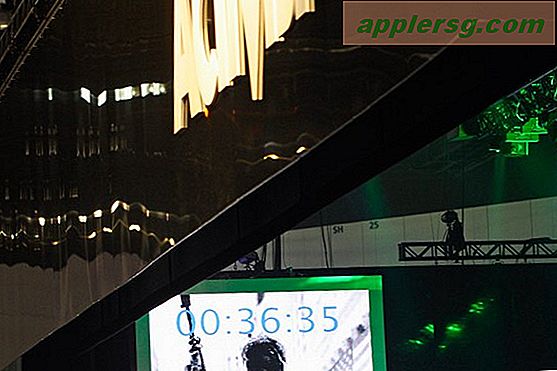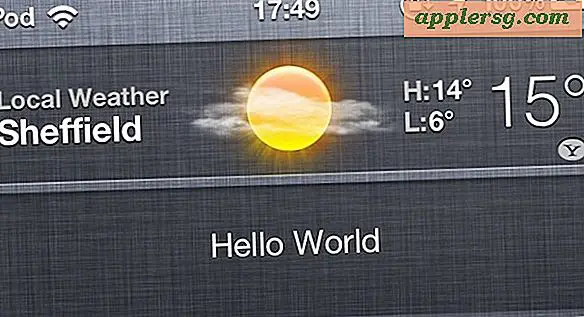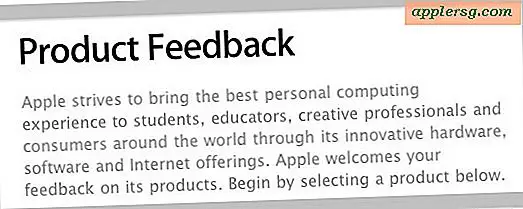Opret automatisk forbindelse til et netværksdrev på Mac OS X Start og login

Det kan være nyttigt at konfigurere Mac OS X til automatisk at montere delte netværksdrev. Dette gælder især for os, der regelmæssigt opretter forbindelse til et netværksdrev til fildeling eller sikkerhedskopiering.
Konfiguration af automatiske netværksdrevforbindelser i OS X er en to-trins proces, du skal montere drevet, så føjer du det til dine automatiske login-elementer. Dette skal fungere fejlfrit i de fleste versioner af OS X, men vi dækker en alternativ tilgang, der bruger Automator til at montere et netværksdrev automatisk ved login.
1) Montering af netværksdrevet
Hvis du allerede er bekendt med kortlægning af et netværksdrev i Mac OS X, kan du springe over den første del af dette og gå direkte til Systemindstillinger i det andet afsnit.
- Fra OS X-skrivebordet skal du trække i menuen "Gå" og vælge "Opret forbindelse til server"
- Opret forbindelse til serveren, og monter drevet, som du automatisk vil oprette forbindelse til ved opstarten
- Vælg gæst eller for en bestemt bruger, markér feltet ved siden af "Husk denne adgangskode i min nøglering" - du skal vælge for at huske adgangskoden ellers kan den automatiske loginhændelse ikke ske uden at logge ind på netværksdrevet

Dernæst tilføjer du netværksdrevet til automatisk at oprette forbindelse til OS X ved at bringe det ind i din login-liste.
2) Opsætning af automatiske forbindelser til netværksdrevet på login
Når du er forbundet til netværksdrevet, kan vi oprette automatiske forbindelser, når du logger ind på Mac:
- Åbn Systemindstillinger og klik på "Brugere & Grupper"
- Vælg dit brugernavn fra listen, og klik derefter på fanen "Login Items"
- Træk og slip et monteret netværksdrev i listen over loginartikler
- Valgfrit: Marker feltet "Skjul" for at holde drevvinduet åbent på hver login og boot
 Dette kan bruges til automatisk at oprette forbindelse til og montere SMB-drev til dem, der skal dele filer med en Windows-pc ofte, selvom du skal aktivere SAMBA på forhånd inden for File Sharing-indstillinger.
Dette kan bruges til automatisk at oprette forbindelse til og montere SMB-drev til dem, der skal dele filer med en Windows-pc ofte, selvom du skal aktivere SAMBA på forhånd inden for File Sharing-indstillinger.
Bekræft, at drevet automatisk monteres ved at logge ud af den aktive brugerkonto og logge ind igen eller ved at genstarte Mac.
Alternativ: Sådan aktiveres automatisk montering af netværksdrev ved login med OS X Automator
En af vores læsere påpegede i kommentarerne et stort trick, der bruger Automator til automatisk at montere netværksdrev på Mac-login. Det er også nemt at installere, og hvis du har problemer med at den ovenstående metode er pålidelig (som i OS X Yosemite), fungerer denne Automator-metode meget godt:
- Start Automator i OS X og opret en ny "Application"
- Træk "Get Specified Server" i workflow, klik på "Add" og placér netværksdrevets netværksadresse i feltet
- Træk derefter "Connect to Server" til workflow
- Klik på "Kør" og log ind på netværksdrevet som sædvanligt for at kontrollere, at det virker, at vælge at gemme loginoplysningerne
- Gem Automator-programmet med et navn som "Automatisk Mount Network Drive Share", og gem det på et sted, der er let at finde som ~ / Dokumenter / og træk det derefter ind i listen Indloggingsartikler af OS X
Her er, hvad denne arbejdsgang i Automator ligner, klik for at forstørre:

Næste gang Mac logger ind, vil Automator Mount script køre, og netværksdrevet vil blive monteret som normalt. Dette virker meget godt, og jeg bruger det lige nu i OS X Yosemite. En stor tak til Dan for dette automatortræ!
Hvis du vil stoppe dette drev fra automatisk at indlæse, når du logger ind eller genstarter Mac'en, skal du blot fjerne den (eller Automator-appen) fra den automatiske startliste i OS X, og netværksvolumen eller netværksdrev forbinder ikke længere automatisk automatisk.